Konfigurieren der Indexdefinition für den Dynamics 365-Vorgang
Nachdem Sie die Verbindung zum ECM-System hergestellt und die Felder und Eigenschaften der Dokumente aus dem ECM-System zugeordnet haben, erstellen Sie eine Indexdefinition. Die Indexdefinition dient dazu, die Dokumentfelder einem Vorgang (Formular) in Dynamics 365 for Finance and Operations zuzuordnen. Mit dem Zuordnen definieren Sie abschließend, wann und wo die ECM-Dokumente und deren Eigenschaften in einem Vorgang angezeigt werden.
Sie können die Indexdefinitionen unter edoc plugin ecm > Indexierungen > Indexierungen angeben, damit Ihre Anwender:innen im entsprechenden Vorgang auf die konfigurierten ECM-Daten zugreifen können.
Wenn Sie einen ECM-Mandanten in verschiedenen Dynamics 365 for Finance and Operations-Systemen verwenden, können Sie den Mandanten in der Indizierungsdefinition unter Mapping-Felder statisch festlegen.
Definieren der Indizierungsdefinition
Im Abschnitt Überblick geben Sie die ID und einen Namen der Indizierungsdefinition in Dynamics 365 for Finance and Operations ein und geben das ECM-System und die Dokumentart an, mit der die Indexdefinition verknüpft werden soll. Auf diese Weise erstellen Sie die Zuordnung zwischen dem Dynamics 365-Formular und der ECM-Dokumentart.
Indizierungsdefinition ID: Geben Sie eine beliebige und aussagekräftige ID für die Indexdefinition ein. Sie können eine beliebige ID (Kurzform) eingeben, z.B. SalesOrder_IndexDef.
Indizierungsdefinition Name: Geben Sie einen beliebigen und aussagekräftigen Namen für die Indexdefinition ein, z.B. Sales Order Index Definition.
System ID: Wählen Sie die ID des ECM-Systems aus, das Sie auf der Seite Systeme > Systeme definiert haben.
Dokumentart ID: Wählen Sie eine ECM-Dokumentart aus, die Sie auf der Seite Systeme > Systeme definiert haben.
Zuordnen des Datenbanktabelleneintrag zu einer ECM-Dokumentart
Im Abschnitt Indextabelle ordnen Sie die entsprechenden Datenbanktabelle aus Dynamics 365 for Finance and Operations einer ECM-Dokumentart zu.
Index-Record Tabellenname: Geben Sie den Namen der Datenbanktabelle ein, z.B. SalesOrder (Name der Datenquelle), die Sie der angegebenen ECM-Dokumentart zuordnen möchten.
Kompilierungszustand: Zeigt den Kompilierungsstatus der Bedingung an. Es gibt drei Status:
Keiner: Gibt an, dass es keine Bedingung gibt.
Kompiliert: Gibt an, dass die Bedingung fehlerfrei kompiliert wurde.
Kompiliert mit Fehler: Gibt an, dass es beim Kompilieren der Bedingung Probleme gab oder die Inhalte nicht korrekt kompiliert wurde.
Bedingung: Zeigt den Teil des Filters an, der in der Bedingung verwendet wird. Beispiel: this.InvoiceAccounts==”DE-XXX”
Nur wenn Sie alle Verbindungsdaten mit einer Indexdefinition korrekt ausgefüllt, gespeichert und aktiviert haben, werden die Zuordnungsfelder im Abschnitt Mapping-Felder automatisch dargestellt.
Aktivieren Sie die Konfiguration, indem Sie den Regler für Aktiv auf Ja schieben.
Zuordnen der ECM-Eigenschaftsfelder zu einem Vorgang und eines Mandanten
Im Abschnitt Mapping-Felder ordnen Sie die Dokumentart den ECM-Eigenschaftsfelder der Dokumentart zu. Die ECM-Dokumentart haben Sie auf der Seite Systeme > Systeme im Abschnitt Dokumentart bereits definiert.
Sie können unter Mapping-Felder zusätzlich einen Mandanten dauerhaft zuordnen, indem Sie die Zeile für den Mandanten in der Spalte ECM Mandantenfeld aktivieren. Der Wert wird durch den Wert aus dem Feld ECM-Mandant unter Einstellungen > Parameter > Allgemeines ersetzt.
Feld ID: Zeigt die ID der ECM-Dokumentart an.
Feldname: Zeigt den Namen der ECM-Dokumentart an.
Kompilierungszustand: Zeigt den Kompilierungsstatus des Wertes in Feld Wert String an. Es gibt drei Status:
Keiner: Gibt an, dass es keinen Wert gibt.
Kompiliert: Gibt an, dass der Wert fehlerfrei kompiliert wurde.
Kompiliert mit Fehler: Gibt an, dass es beim Kompilieren des Wertes in Feld Wert String Probleme gab oder der Inhalt nicht korrekt kompiliert wurde.
Feld Wert String: Geben Sie in diesem Feld den Code für den Übergabeparameter an, nach dessen Wert in der Dokumentart im ECM-System gesucht werden soll. Beispiel: this.SalesId zum Suchen der Auftragsnummer im ECM-System.
ECM Mandantenfeld: Aktivieren Sie das Feld, um den Mandanten dauerhaft zuzuordnen, sodass alle ausgehenden Dokumente diesem Mandanten zugeordnet werden.
Aktivieren Sie die Zeile, indem Sie in das Feld in der Spalte Aktiv klicken. Erst nach dem Aktivieren wird der die Zeichenfolge im Feldwert in der Suche (URL-Vorlage) verwendet.